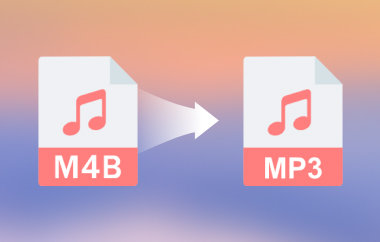큰 WAV 파일이 성능을 방해하거나 호환성 문제를 일으키는 것을 쉽게 볼 수 있다면 WAV에서 OGG로 변환이 최선의 선택입니다. OGG는 파일 크기 대비 최고의 화질을 자랑하며 컴퓨팅 리소스 사용량이 가장 적은 포맷 중 하나로, 이제 전 세계 게이머, 개발자, 스트리머들의 사랑을 받고 있습니다. OGG는 완벽하여 데스크톱 PC 사용자부터 일반 사용자까지 누구에게나 적합하지만, 압축률이 높지만 용량이 매우 큰 WAV와 비교하면 이러한 단점은 최소화됩니다. 여기에서 OGG 형식을 얻는 데 도움이 되는 최상의 옵션을 찾을 수 있습니다.
1부: WAV를 OGG로 일괄 변환하는 가장 쉬운 방법 [100% 최상의 옵션]
따라서 WAV를 OGG로 변환하는 데 사용할 도구를 결정할 때 다음보다 더 나은 것은 없습니다. AVAide 비디오 컨버터간편하고 빠르며 고품질의 서비스를 제공하는 AVAide는 기본 사용자에게는 사용하기 쉽고, 고급 사용자에게는 충분한 기능을 갖추고 있습니다. AVAide의 장점은 여러 개의 WAV 파일을 OGG로 동시에 변환하는 일괄 변환 기능을 통해 놀라운 속도로 변환할 수 있다는 것입니다. 즉, 여러 개의 문서든 방대한 라이브러리든 AVAide는 소리 왜곡 없이 효율성을 보장합니다.
따라서 AVAide가 모든 전략에서 뛰어난 것은 아니지만, 가장 큰 장점은 유연하고 정확하게 적용할 수 있다는 것입니다. 또한 비트레이트, 채널 수, 샘플 레이트를 조정하는 정교한 설정을 할당할 수 있는 추가 설정 기능도 제공합니다. 또한, 사용자가 트랜스코딩 전에 음질을 낮추거나 향상시킬 수 있도록 내장된 편집기가 포함되어 있습니다. 초고속 처리와 고품질 출력을 제공하는 AVAide는 단순한 변환기를 넘어 효율성을 높이기 위해 개발된 도구입니다. WAV를 OGG로 변환하는 간편한 솔루션을 찾고 있다면 AVAide 비디오 변환기가 최고의 선택입니다.
1 단계여기에서 해당 버튼을 클릭하여 PC에 변환기를 다운로드하세요. 그런 다음, 다운로드한 패키지를 설치하고 앱을 실행하여 사용을 시작하세요.
2 단계이제 변환기가 시작되었으므로 다음을 클릭하세요. + 버튼을 클릭하여 WAV 파일 형식을 가져오세요. 원하는 만큼 WAV 파일을 빠르게 업로드하고 OGG로 변환할 수 있습니다.

3단계OGG 출력을 얻으려면 다음을 클릭하세요. 쓰러지 다 버튼을 눌러 이동하세요 오디오을 선택하고 OGG 선택 항목에서 형식을 선택하세요. 그런 다음 여기 목록에서 원하는 OGG 설정을 선택하세요.

4단계변환 프로세스를 시작하려면 다음을 체크하세요. 모두 변환 버튼을 클릭하세요. WAV 파일 변환이 완료되면 화면에 폴더가 나타나고, 이제 OGG 파일을 테스트할 수 있습니다.

2부: iTunes를 사용하여 WAV를 OGG로 쉽게 변환
Mac 사용자의 경우, 아이튠즈 Apple 브랜드의 내장 오디오 변환 도구를 사용하여 WAV 파일을 OGG 파일로 변환하는 간단한 기술입니다. 미디어 라이브러리로 사용할 수 있도록, WAV 형식으로 가져온 노래는 가져오기 환경 설정에서 OGG 형식으로 변경하고 나중에 빠르게 변환할 수 있습니다. 하지만 일괄 처리나 다양한 사용자 지정 기능을 제공하지 않으므로, 대량의 오디오를 편집하거나 오디오 품질을 세밀하게 조정해야 하는 경우보다는 가끔씩만 오디오를 편집하는 사용자에게 권장됩니다.
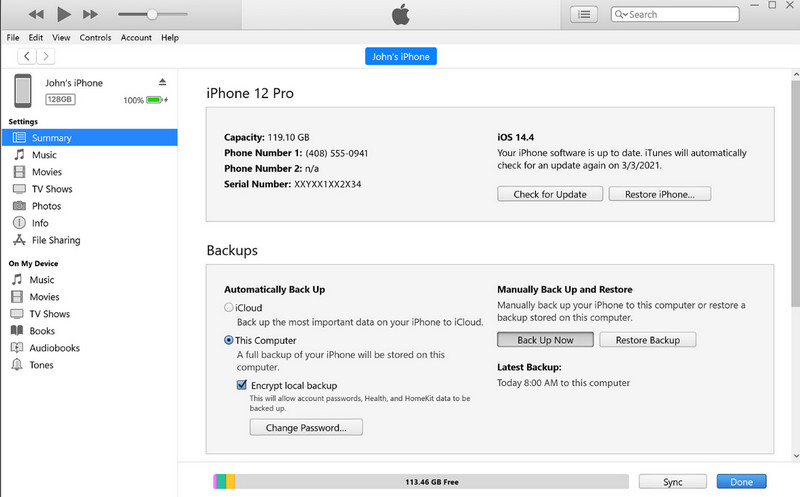
1 단계iTunes 앱을 실행하고 다음을 클릭합니다. 편집하다, 선택 기본 설정.
2 단계여기로 가세요 일반적인, 그런 다음 선택하세요 가져오기 설정팝업 메뉴에서 OGG 형식을 출력으로 선택하고 클릭하십시오. 확인 변경 사항을 저장합니다.
3단계라이브러리에서 변환하려는 WAV 파일을 선택하고 클릭하세요. 파일, 전환하다, 그리고 OGG 버전 만들기.
3부: Audacity를 사용하여 WAV를 OGG로 변환하는 방법
대담다양한 기능을 갖춘 오픈소스 오디오 편집 도구인 는 훌륭한 WAV-OGG 변환 도구입니다. 사용자는 WAV 형식의 오디오를 가져와서 OGG 형식으로 내보낼 수 있으며, 품질 설정도 필요에 맞게 조정할 수 있습니다. 가장 풍부한 기능을 갖춘 앱 중 하나이지만, Audacity는 컴퓨터에서 오디오를 녹음합니다, 복잡성과 일괄 처리 기능의 부재는 프로 솔루션 검색에 새로 진입하는 기업에 더 매력적으로 다가갈 필요가 있을 수 있습니다.
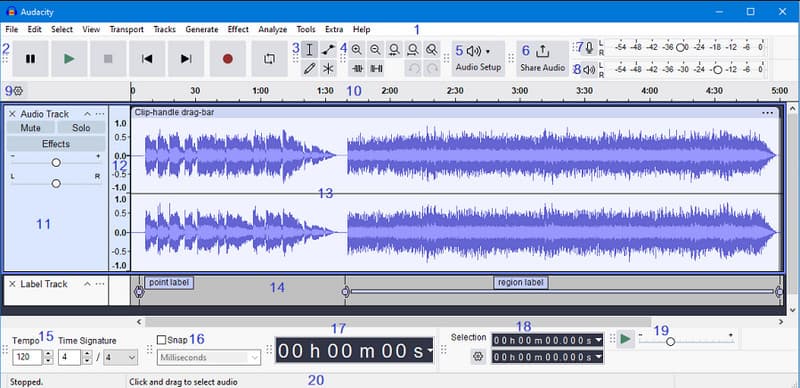
1 단계컴퓨터에서 Audacity 앱을 실행하고 체크하세요 파일, 선택 열려있는 WAV 파일을 추가합니다.
2 단계사용 가능한 설정을 바탕으로 달성하고자 하는 요구 사항에 맞게 오디오를 편집합니다.
3단계위를 클릭하세요 파일, 그 다음에 내 보내다. 여기서 선택하세요 OGG로 내보내기 사용 가능한 선택 항목 중에서.
4부: WAV를 OGG로 온라인에서 쉽게 변환
웹 기반 애플리케이션을 사용하면 단일 다운로드 없이 WAV를 OGG로 쉽게 변환할 수 있습니다. 온라인 오디오 변환기사용자의 WAV 파일을 업로드하고 OGG 출력 옵션을 선택한 다음, 변환된 파일을 다운로드하기만 하면 됩니다. 하지만 이러한 도구는 인터넷 연결 안정성에 따라 변환 파일 크기 옵션이 제한적이며, 더 자세한 정보나 다양한 변환 옵션을 필요로 하므로, 가끔 또는 드물게 파일을 변환하는 경우에만 효과적입니다.

1 단계웹 도구를 연 후 "파일 열기"를 클릭하면 기기에 저장된 WAV 파일을 쉽게 업로드할 수 있습니다. Google Drive나 Dropbox에 저장되어 있거나 URL로 저장된 WAV 파일도 업로드할 수 있습니다.
2 단계다음을 클릭합니다. OGG 사용 가능한 선택 항목에서 형식을 선택하고 슬라이더를 끌어 필요에 따라 품질을 조정하세요.
3단계그런 다음 클릭하세요. 전환하다 OGG로 변환을 시작합니다.
5부: WAV 대 OGG - 어느 것이 더 나을까?
WAV와 OGG 두 가지 형식을 비교할 때, 어떤 형식을 사용할지는 사용자의 요구 사항에 따라 크게 달라집니다. WAV 파일은 완전 무압축으로 최상의 음질을 제공하기 때문에 샘플 및 전문가급 오디오 데이터 작업 및 저장에 사용됩니다. 하지만 파일 크기가 너무 커서 스마트폰이나 태블릿에서 사용하거나 저장하기에 적합하지 않다고 합니다.
반면, OGG는 인터넷이나 일반 음원에서 재생되는 것과 동일한 사운드 효과를 논리적으로 제공하는 압축 포맷입니다. 효율적인 압축을 제공하기 때문에 OGG는 게이머, 개발자, 그리고 품질과 성능의 균형을 원하는 다른 스트리머와 사용자들에게 널리 사용됩니다. OGG는 품질, 저장 용량, 그리고 호환성의 균형을 원하는 사용자에게 가장 적합한 포맷입니다. 또한, 여러 도구들이 다음과 같은 분야에 특화되어 있습니다. OGG를 WAV로 변환 WAV 포맷의 장점을 활용하고 싶다면.
선택할 때 WAV를 OGG로 변환 특정 WAV 파일을 어떤 방식으로 변환할지 선택하더라도 품질은 거의 동일합니다. 중요한 것은 품질과 사용 편의성의 완벽한 균형을 맞추는 것입니다. AVAide와 같은 전문 소프트웨어, iTunes와 같은 표준 소프트웨어, Audacity와 같은 다재다능한 애플리케이션, 또는 온라인 도구 등 어떤 것을 원하든 항상 최적의 솔루션이 있습니다. 하지만 고객에게 최고 수준의 처리 성능만 중요하다면, AVAide 비디오 컨버터. 배치 작업당 빠른 기능 속도와 사용자 친화적인 인터페이스를 갖추고 있어 초급, 중급, 고급 등 모든 수준의 사용자에게 적합합니다.
무손실 품질의 변환을 위해 350개 이상의 형식을 지원하는 완벽한 비디오 도구 상자입니다.



 안전한 다운로드
안전한 다운로드